Cómo descargar e instalar manualmente la actualización de Windows 10 1803 de abril de 2018

Microsoft hoy permite que cualquiera descargue e instale la actualización de Windows 10 de abril de 2018. Aquí se explica cómo descargarlo e instalarlo.
Después de retrasarse unas semanas, Microsoftanunció el viernes que la última actualización de características de Windows 10 está lista para su lanzamiento. Además de la seguridad y las mejoras generales del sistema, esta versión incluye algunas características nuevas. Hay mejoras en la interfaz de usuario de diseño fluido, una nueva función de línea de tiempo y nuevas capacidades de Microsoft Edge. Para obtener más información, consulte nuestro artículo sobre las nuevas características notables en la versión 1803.
A partir de hoy, Microsoft está haciendo Windows 10la versión 1803, también conocida como "Actualización de abril de 2018", está disponible para que el público la descargue e instale en sus PC. Luego comenzará a implementarse en etapas escalonadas a nivel mundial a partir del 8 de mayo.th, pero si es uno de los primeros en adoptar y no quiere esperar, puede obtenerlo ahora. Aquí hay un vistazo a dónde puede encontrarlo e instalarlo manualmente.
Instalar manualmente Windows 10 1803
Por supuesto, desea asegurarse de que su computadora estéListo para la actualización. Para obtener más información al respecto, lea nuestro artículo sobre 12 cosas que hacer antes de actualizar. Dirígete a la página de descarga de Windows 10. Haga clic en el botón "Actualizar ahora" para descargar la herramienta Asistente de actualización.
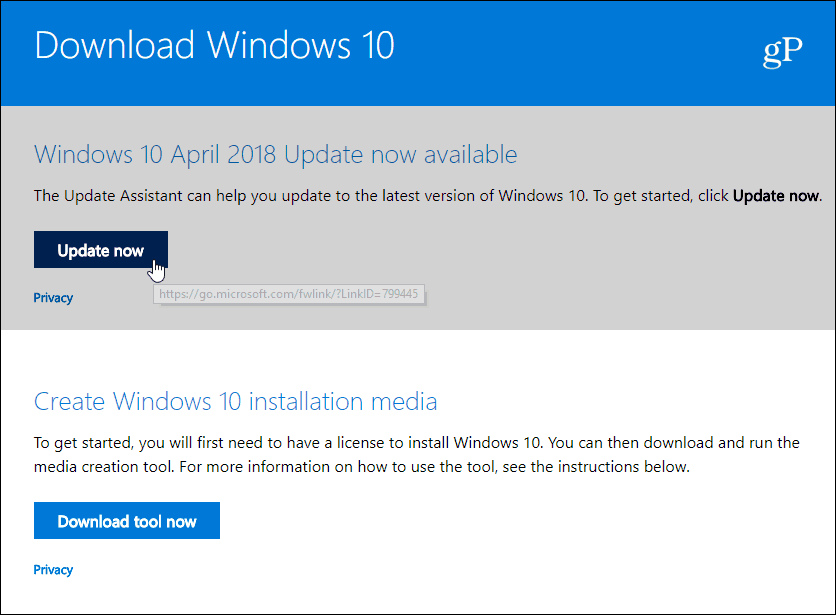
Desde la página de descarga, haga clic en "Actualizar ahora" para usar el Asistente de actualización y guiarlo a través de la actualización. La segunda opción es para crear medios de instalación en una unidad o disco.
Lánzalo y sigue las instrucciones en pantallaque lo guiará a través del proceso de instalación. Es sencillo y verificará la compatibilidad de su sistema, descargará la actualización y mantendrá todos sus archivos, aplicaciones y configuraciones actuales.
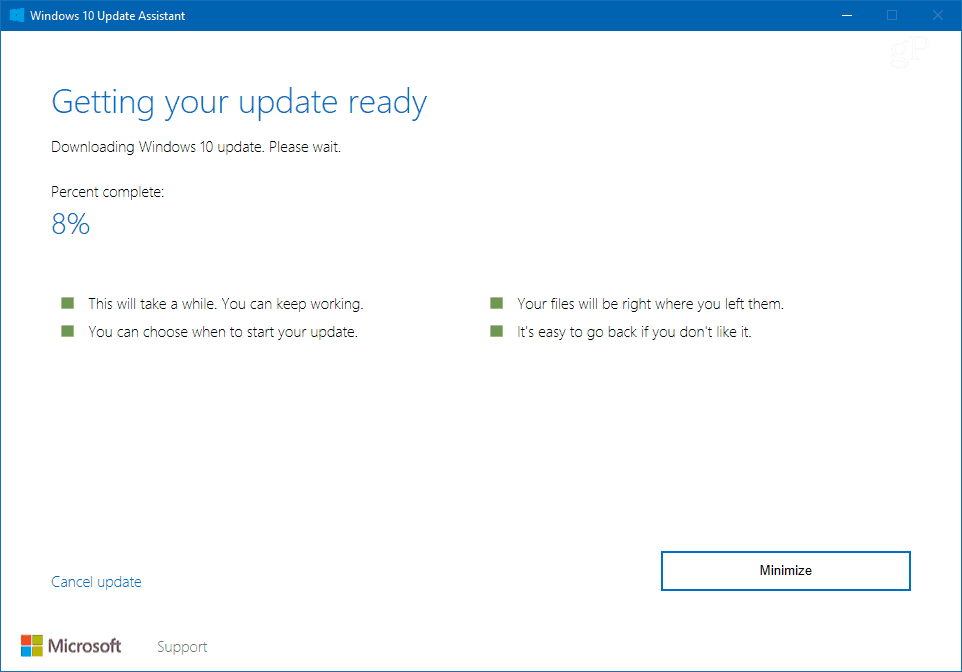
El Asistente de actualización lo guiará a través del proceso de actualización, pero tenga en cuenta que tomará algún tiempo y su sistema se reiniciará varias veces.
Si eres un usuario más experimentado y quieres haceruna instalación limpia, tome la herramienta de creación de medios de la misma página. Eso le permite descargar una imagen ISO completa de Windows 10 1803 y luego crear medios de instalación física en una unidad USB, por ejemplo.
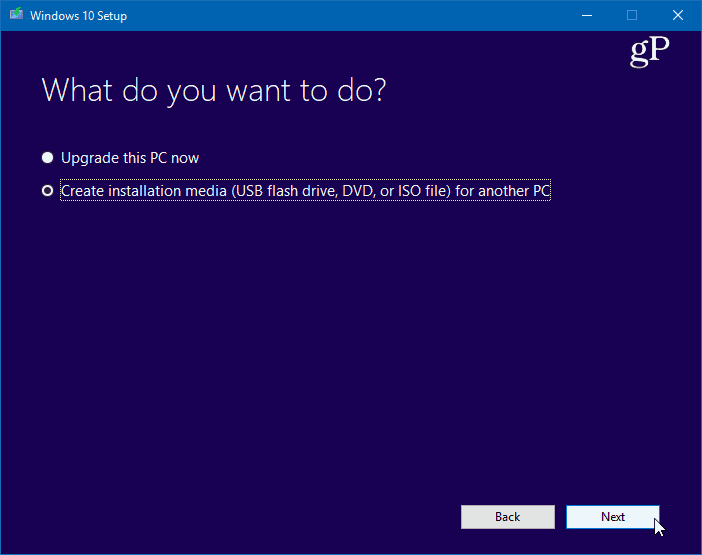
Vale la pena señalar que hoy algunos usuarios informan que la actualización está disponible a través de Windows Update, y puede verificar manualmente la actualización yendo a Configuración> Actualización y seguridad> Actualización de Windows y mira si te está esperando allí. Si no eres de los que buscan actualizaciones manualmente, comenzarás a verlas a partir del 8 de mayo, ya que se publican automáticamente.
No importa cómo o cuándo actualice su Windows 10En este ciclo, no podemos enfatizar lo suficiente lo importante que es asegurarse de que primero haga una copia de seguridad de su sistema. Y asegúrese de seguir los consejos explicados en nuestro artículo sobre cómo preparar su PC para la actualización de Windows 10.
Ahora, por otro lado, es posible que desee mantenerapagado en esta actualización al menos hasta que se lance la primera actualización acumulativa. Si es así, consulte nuestro artículo sobre cómo retrasar o diferir la actualización de Windows 10 1803. Allí encontrará pasos para retrasar la actualización hasta por un año completo en Windows 10 Pro y Home.
Si es un adoptante temprano y está instalandoesta nueva actualización de esta semana, háganos saber cómo van las cosas en la sección de comentarios a continuación. O, para más discusiones y ayuda para la resolución de problemas, consulte nuestros foros de Windows 10.










Deja un comentario